Как создать группу ВКонтакте (Инструкция 2020)
Группой в контакте, может быть все что угодно. Это может быть магазин, СМИ, личный блог или просто сообщество по интересам.
Если вы планируете продавать товары и услуги или просто хотите создать свое сообщество, то вам обязательно нужно заводить группы в социальных сетях. Сначало разберемся как создать группу вконтакте, а затем вы сами сможете выбрать для себя нужный формат сообщества.
Всего их вконтакте 3:
1. Группа
2. Публичная страница (паблик)
3. Мероприятие
1. Подготовка к созданию группы вконтакте
Зайдите на свою страничку и посмотрите на меню, которое находится слева. Найдите “группы”. Если такого пункта нет, то наведите мышку на “моя страница”, чтобы появился значок в виде шестеренки и нажмите на него.

Поставьте галочку напротив группы и нажмите кнопку “сохранить”. Теперь в левом меню у вас появится новый раздел “группы”, нажмите на него.

Перед собой вы увидите список всех групп на, которые вы подписаны №1. На вкладке под №2 вы увидите все группы, которыми вы управляете.
То Есть тут будут видны все странички, которые вы создали или к которым у вас есть доступ в качестве администратора или модератора. Об этом подробнее будет чуть ниже.

2. Создание группы вконтакте
Нажмите на кнопку “создать сообщество”. Придумайте название для своей новой группы.
Название должно четко отражать суть вашего сообщества. По названию вас будут находить в поиске, это позволит вашему сообществу получать бесплатных подписчиков и клиентов.
Название групп очень хорошо индексируются поисковыми системами. От туда тоже будет идти бесплатный трафик.
Теперь нужно определиться с видом.

Группа – подходит для сообществ в, которых планируется вести активную деятельность. Например нужно создавать много различных тем и дискуссий. Группы чем то похожи на форумы, в которых много различных веток и обсуждений. Если вы планируете сделать закрытое сообщество, то вам нужно будет выбрать группу. В публичных страницах такой возможности не будет.
Публичная страница (паблик) – подходит для того, чтобы быстро делиться новостями. Отлично подходят для блогов, СМИ, бизнеса, развлечений. Большинство сообществ выбирает именно этот формат за его простоту и удобство.
Мероприятие – подходит для организации встреч, концертов и других мероприятий, которые должны состоятся в конкретную дату времени.
Максимально точно выберите тематику и нажмите на кнопку “создать сообщество”. Если вашей темы нет в списке, то подберите похожую.
Определите тип страницы. Я поставил – организация или веб-сайт. Не забудьте установить галочку и нажать на кнопку “создать страницу”.

Поздравляю! Ваша первая группа создана, теперь ее надо привести в презентабельный вид.
3. Настройка группы вконтакте
Сейчас вы находитесь в административной части своей группы. Отсюда можно настроить и оформить сообщество. Эти настройки доступны пока только вам.
Свое название вы можете изменить в любой момент. Но не стоит это делать слишком часто. Также Вконтакте не любит, когда сообщество велось по одной теме, а затем резко переключается на другую. За это можно получить и блокировку (бан) группы.

В описании рекомендую добавить какой-нибудь цепляющий текст, для того чтобы подписчикам было максимально понятно о чем ваша группа и почему они должны в нее вступить. Для этого можно привлечь копирайтера.
Адрес страницы – это ссылка на вашу группу, можете поделиться с ней со своими друзьями или коллегами.
Эту строку можно редактировать. Удалите все цифры и буквы и напишите латинскими буквами любое название. Если оно свободно, то оно будет ваше.
Обложка сообщества – обложка должна быть размером 1590х400 пикселей. Постарайтесь подобрать качественную картинку, люди любят качественные и красивые картинки!



Такие обложки можно сделать самому или заказать у дизайнеров на фрилансе. Если денег нет, то можно подобрать картинку из интернета. Или можете сделать обложку по этой инструкции.
Только измените нужный размер. Именно так я и сделал для этого примера. Нажмите “загрузить” и выберите подготовленную картинку. Нажмите “сохранить и продолжить”.

С обложкой разобрались, двигаемся дальше. В дополнительной информации, можете указать ссылку на свой сайт и нажмите “сохранить”.

Дату основания можно не выставлять. Она занимает лишнее место и не несет никакого смысла.
Перейдем в “разделы”. Выберите нужные пункты, которые будут отображаться в сообществе в правой колонке.

Ссылки. Можно указать ссылки на любые сайты и группы. Например, одна ссылка будет вести на сайт, другая на инстаграм итд.
Фотоальбомы. Подходит для тех, кто планирует добавлять много фото. Например, если вы занимаетесь цветами, то можно загружать картинки по категориям.
Аудиозаписи. Можно загружать музыку целыми альбомами и она будет доступна вашим подписчикам. Так делают все музыкальные группы.
Обсуждения. Дает возможность вам и вашим подписчикам создавать и участвовать в обсуждениях разных тем.
Мероприятия. Позволяет запланировать какое нибудь мероприятие для ваших подписчиков.
Места. Можно поставить ГЕО метку. Например вы создали группу под бизнес, который находится в вашем городе. В эту метку можно добавить адрес по, которому вас могут найти клиенты.

Контакты. Если требуется то, можете указать свои контакты, чтобы люди могли с вами связаться, написав в личные сообщения или на эл почту.
Главный блок. Выберите основной раздел, который будет находится не в правом меню, а на главной странице. Обычно там находятся товары.

Товары. Если вы планируете продавать через вконтакте товары или услуги, то поставьте галочку. Перед вами откроются дополнительные настройки.
В которых можно будет указать регион доставки, валюту и контакты для связи с вами. Нажмите на “сохранить”.
Перейдем во вкладку “комментарии”.

Оставьте галочку, если вы хотите, чтобы подписчики могли комментировать ваши публикации и новости. Если не хотите следить за комментариями, то отключите их.
Если вы заботитесь о своем имидже, то рекомендую включить фильтры. На 100% они не спасут, но время помогут с экономить.
Раздел ссылки. Сюда можно добавить ссылку на свой сайт или блог. Вставляете ссылку и нажмите “добавить”. Работу с API можно пропустить.

Раздел “Участники”. Тут вы увидите всех ваших подписчиков.
Руководители. В этом разделе вы можете добавлять себе помощников, которые будут наполнять сообщество полезным контентом, отвечать на вопросы и следить за порядком. Таких людей еще называют “помощник администратора группы”.

Внимательно отнеситесь к выбору полномочий! Назначив человека администратором у него появится контроль над вашей группой. Назначайте администраторами только тех людей, которым доверяете на все 100%!
Рекомендую назначать только модераторов и редакторов. Поставьте галочку напротив “отображать в блоке контактов” заполните нужные поля и нажмите “назначить руководителем”.
Черный список. Сюда вы сможете добавлять всех спамеров и других неугодных. Раздавайте “баны” всем наглецам! Занеся человека в черный список, он больше никогда не сможет видеть посты в сообществе и оставлять свои комментарии.

Поставив галочку на “добавить в левое меню”, группа будет отображаться у вас на страничке в левом меню. Это очень удобно для перехода со своей страницы в группу и обратно.
К разделу приложения мы вернемся чуть позже, а пока наша группа готова к работе приступим к ее наполнению!
4. Оформление группы вконтакте
Перейдите на главную страницу группы. Найти ее можно в левом меню или в группах.
Добавим аватарку. Подберите для аватарки квадратную фотографию.

Фотка должна быть четкая и отражать суть вашей группы. Когда вы будете добавлять новость, все подписчики будут узнавать вашу группу именно по этому маленькому изображению.
Обратим внимание на меню справа. Там появились все расширения, которые мы указали в “разделы”. Вы всегда можете отключить не нужные. Теперь вы можете наполнить разделы. Фотками, видео, музыкой, товарами, темами для обсуждения итд.
Добавить товар. Выбираем подходящую категорию для нашего товара. Прописываем название и описание. В описании старайтесь максимально подробно рассказать о своем товаре или услуге.
Загружаем несколько фото с разных ракурсов если это требуется. Можно обойтись и одной фотографией. Указываем стоимость и нажимаем “создать товар”. Товаров может быть сколько душе угодно.

С наполнением других разделов у вас не должно возникнуть каких либо трудностей, все очень просто и понятно.
5. Прямые трансляции в группе вконтакте
В Вконтакте есть возможность проводить прямые трансляции со своими подписчиками. Это очень удобно если вы занимаетесь онлайн – обучением или транслируете другую информацию.
Чтобы запустить трансляцию, нажмите на “добавить видеозапись” и выбрать “создать трансляцию”.

Чтобы вещать с компьютера, вам понадобиться специальный софт. Если вы хотите вести трансляции с телефона, то установите специальное мобильное приложение.
VK Live для Android
VK Live для iOS
6. Добавляем запись вконтакте
Давайте разместим нашу первую запись в группе. Для этого у вас заранее должен быть подготовлен текст, фото или видео.

Нажмите на раздел “что у вас нового” и напишите любой текст. Если у вас большой текст, то разделяйте его на абзацы, так легче читать, особенно с телефона.

Теперь добавьте к тексту, красивую фотографию по теме вашего сообщества. Всегда помните, что красивые фотографии вызывают больше эмоций.
Нажмите на значок фотоаппарата и загрузите с компьютера картинку.

Также в текст записи вы можете вставить ссылку на ваш сайт, если это требуется. Если больше ничего добавлять не надо, то можно нажать на кнопку “отправить”. Теперь проверьте, как эта запись отображается в группе.
Если вы захотите внести изменения, то нажмите возле записи на 3 точки и выберите “редактировать”.

7. Создаем опрос вконтакте
К записи можно создать опрос. Прикольная фишка, которая позволяет сильнее вовлечь вашу аудиторию.
Нажмите на кнопку “еще” и выберите “опрос”.

Задайте интересный опрос и разместите варианты ответа, нажмите “сохранить”.

Вскоре начнут появлятся результаты голосования. Люди любят отвечать на разные вопросы, особенно если они провокационные.

8. Устанавливаем таймер для записи
Еще из полезного в создании тем — это таймер. Таймер позволяет выпускать заранее спланированные посты в группу в указанное время. Вы можете в один день загрузить разные темы на неделю или даже месяц вперед.
Таймер будет доступен в записи, которая еще не опубликована. Создайте новую тему, вставьте текст, добавьте фото, затем нажмите на “еще” и выберите “таймер”.

Теперь все что вам останется сделать, так это выставить нужную дату и время и нажать на кнопку “в очередь”. Тоже самое следует проделать и с остальными записями.
9. Статистика сообщества вконтакте
В верхнем правом углу находится меню из которого вы всегда можете попасть в настройки группы, где мы изначально находились. Называется оно “управление сообществом”.
Также там находится еще ряд полезных функций. Например, статистика. Нажимаем на нее и попадаем в новый раздел.

Здесь вы сможете наблюдать за ростом и активностью своей группы. Наблюдайте за ежедневным охватом своих постов.

Зная пол и возраст своей аудитории вам будет намного легче с ней коммуницировать. Если аудитория взрослая, то ей не нужно показывать картинки с “тупым” юмором.
Такая аудитория очень ценная и ей нужно давать полезный контент.

Смотрите из каких городов и стран ваши подписчики.

Анализируйте, какие посты набирают больше репостов и лайков. Это вам поможет лучше понимать, что именно нравится вашим людям.

9. Как перевести группу в паблик и обратно
Если по каким то причинам вам вдруг захочется перевести паблик в группу или обратно, то это можно сделать в главном меню. Просто нажмите на “перевести в группу”.

Перед переводом обратите внимание на ряд изменений с которыми вы столкнетесь. Следующий раз вы сможете изменить только спустя 30 дней.

10. Как создать беседу вконтакте
В Вконтакте можно создать свой чат. Для этого нужно:
1. Зайти в “сообщения” и нажать на плюсик.

2. Отметить друзей, с которыми вы хотите общаться.
3. Ввести название чата и нажать “создать беседу”. При желании можно установить картинку чата. Готово!

11. Как удалить группу вконтакте
Если вы создали группу, то удалить ее уже будет нельзя. Единственное, что вы можете сделать, так это удалить из нее всех участников и сделать ее закрытой.
Затем отключите возможность добавлять новые темы и комментарии и отпишитесь от нее сами. В любом случае группа будет принадлежать вам. Кстати, сообществ может быть создано неограниченное количество.
12. Как создать группу вконтакте с телефона или планшета
Создать группу с мобильного гаджета, вы сможете только если зайдете на полную версию сайта ВК. В мобильном приложении такой возможности нет.
Откройте браузер в своем телефоне или планшете и введите в строку поиска vk.com, затем авторизируйтесь на сайте. Приведу пример, как я это делаю с айфона.

Нажимаем на эти 3 черточки и в выпадающем меню выберите “полная версия”.

Теперь вам доступны все настройки, что и для веб версии. Зайдите в группы vk.com/groups и нажмите “создать сообщество”. Все настройки одинаковы, что мы проделали с вами выше.
После того как вы проведете все настройки, то можете установить себе на телефон или планшет дополнительное приложение, специально для администраторов групп.
VK Admin для Android
VK Admin для iOS
В приложении очень удобно отвечать на сообщения и просматривать статистику.

13. Полезные приложения вконтакте (виджеты)
Зайдите в основное меню и выберите “приложения”.

Список приложение в ВК постоянно пополняется. Покажу вам самые интересные.
Рассылка сообщений. Можно своих подписчиков дополнительно подписать на новостную рассылку. Чем то похоже на email маркетинг. Огромный плюс в том, что все сообщения доходят на 100%.

Работая с email, вам постоянно придется сталкиваться с тем, что ваши письма будут попадать в папку спам. Здесь это исключено. Очень хорошо продавать через этот инструмент. Кто работал с почтой, тот оценит этот виджет. Спам строго запрещен.
Виджет в сообществе. Этот виджет обращается по имени к посетителю зашедшего на вашу группу.

Как это работает видно на картинке. Я зашел в чужую группу, а виджет сразу же опознал меня по имени и фамилии.
Большинство людей удивляется такому трюку, начинают читать текст, который там написан и с удовольствием выполняют то, о чем их там просят. Обязательно используйте этот инструмент в своем сообществе.
Вывод
Создать группу вконтакте очень просто, следуйте этой простой пошаговой инструкции и у вас не возникнет сложностей.
Красиво оформите свое сообщество. Подберите привлекательную обложку и аватар.
Делайте интересные посты и вовлекайте подписчиков в дискуссии с помощью опросов. Чем выше активность в сообществе, тем лучше ранжируется ваше сообщество (больше человек увидит запись).
Создавайте свой авторский контент. Искусственный интеллект вконтакте “Прометей” отлично распознает, уникальный контент или нет. Если он уникальный, то ваше сообщество могут пометить 🔥 (огнем).
Группа начнет показываться в рекомендованных, что повысит охват и вы получите бесплатных подписчиков!
Следите за статистикой и начинайте раскручивать свою группу, а затем и зарабатывать на ней.
Если у вас остались вопросы, то задавайте их в комментариях, я отвечаю на все комментарии!
Как в Контакте создать группу: инструкция, как сделать сообщество
Перед тем, как в Контакте создать группу, Вам стоит задуматься о том, для чего Вы планируете ее использовать в дальнейшем. Как это ни странно звучит, но для каждого типа деятельности нужно свое руководство к действию. О том, как создать сообщество в ВК с телефона и как сделать свою группу на ПК, пошагово рассмотрим в этой статье.
Как бесплатно создать сообщество ВК
Разработчики регулярно совершенствуют механизмы функционирования разных инструментов своего сервиса. Постоянно вводятся изменения, полезные новшества. Но главное условие остается: большинством опций можно пользоваться на безвозмездной основе. Это значит, что создать группу в Контакте можно совершенно бесплатно. Так что если вдруг Вы на каком-либо этапе увидите требование перевести деньги за регистрацию сообщества, знайте: Вы стали жертвой хакерской атаки.
На компьютере
Пошаговая инструкция, как создать свою группу в ВК (неважно с ПК или телефона) сводится всего к паре шагов:
- Зайдите в аккаунт В Контакте, в меню с разделами профиля выберите строку «Группы»;


- Вверху, чуть правее центра, вы увидите синюю кнопку «Создать сообщество».


- Развернется 6 бесплатных подвидов, из которых нужно выбрать наиболее подходящий. Подробно чем они все отличаются друг от друга, Вы можете в нашей отдельной статье. Сейчас же дадим краткую характеристику:
- Теперь публичная страница — понятие более узкое и создается для публичных личностей и коллективов.
- Такой паблик, как Бизнес, ориентирован на продажу и рекламу товаров и услуг.
- Бренд или организация создаётся для повышения лояльности к торговой марке или компании.
- Тематическое сообщество рекомендуется создавать при широкой тематике сообщества (развлечение, СМИ и т.п.).
- Группа по интересам — это привычное сообщество с настройками приватности при поиске и добавлении подписчиков (закрытое, частное, открытое). Также есть возможность открыть стену для всех участников.
- Мероприятие — при создании требуется указать дату начала события и организатора, также можно добавить дату окончания. Создается для продвижения события и продажи билетов, позволяет как оценить количество желающих посетить, так и напомнить подписчикам о начале мероприятия.


Открывая свое сообщество, хорошо подумайте, какой тип поставить. От этого будет зависеть Ваш заработок в ВК (но это не единственный фактор). Первые 4 категории являются пабликами ВКонтакте, которые отличаются от мероприятия или сообщества по интересам. Сюда нельзя приглашать друзей, участники не смогут размещать на стене посты, администратор не сумеет удалить отсюда подписчиков. Участие в публичных страничках нельзя скрыть. Все подписчики имеют доступ ко всем материалам платформы. Местный контент полностью контролируется руководством.
Группа – это более неофициальный формат. Вы можете создать ее закрытой или частной. В первую вступают только после одобрения заявки, во вторую лишь по призыву админа. Сюда можно приглашать своих френдов. Участники бесплатно делают репосты на стену, добавляют фотографии, видео и аудио. Админ может корректировать список контактов. Здесь больше общения, эмоций, жизни.
С телефона
- Если вы ищете способ, как создать свою группу В Контакте в мобильной версии с телефона, действуйте по этой же инструкции. Вместо синей кнопки нажмите белый плюсик. Вы увидите те же 6 подвидов.




- В зависимости от выбора, развернется первый блок, который необходимо заполнить. Для бизнеса, публичной страницы или тематического общества укажите название (о том, как назвать группу, вы можете прочитать здесь), тему, впишите сайт.


- Для бренда дополнительно укажите категорию продукта. В параметрах сообщества по интересам задаются настройки приватности. В мероприятии указывают адрес проведения, дату, время, тему, организатора.




- Если вам нужно создание группы В Контакте для бизнеса бесплатно, но вы не знаете, как открыть площадку, чтобы она функционировала максимально эффективно – начните с подвида «Группа по интересам». Вы сумеете добавить сюда своих друзей – каждый день можно делать до 40 приглашений. Позже вы легко преобразуете площадку в паблик, причем менять статус можно 1 раз в месяц.


- После откроется новый блок, в который вносятся данные. Здесь заполняется описание, оформляется шапка, аватар. Есть возможность бесплатно включить кнопку действия, в соответствии с которой подписчики смогут с вами связаться. Последний блок посвящен дополнительной информации. Заполняйте все поочередно и тщательно.
- Если нужен способ, как правильно создать группу в ВК, чтобы она не была привязана к твоему имени, перейдите во вкладку «Управление» — «Участники». Здесь уберите галочку «Отображать» возле своего имени. Либо еще на стадии заполнения информации не ставьте галочку в пункте «показывать автора» (опция есть только в пабликах). Если страничка уже существует, зайдите внутрь и прокрутите ее до конца. Справа внизу есть сектор «Контакты», найдите себя и удалите.
- Последний пункт посвящен напутствию – не забудьте регулярно наполнять группу интересным контентом. Мало просто создать ресурс. Нужно красиво оформить сообщество, поддерживать там общение, призывать людей к репостам и комментированию.
Как создать открытую группу В Контакте в Айфоне через мобильное приложение, если нет стационарного компьютера? Нет никаких отличий в пошаговом процессе, сокращенная версия сайта в этом разделе идентична полноценной.


Здесь вы также можете создать группу В Контакте для продаж видео-уроков, фан-страницу любимого актера, закрытый блок для индивидуальных занятий по испанскому языку, мини-интернет магазин по продаже женских платьев.
Для чего вообще создают группы?
- В Контакте объединяет многомиллионную аудиторию потенциальных потребителей всех возрастов и сегментов. Сегодня люди предпочитают покупать в интернете, находят удобным соединять социальное общение с шоппингом, учебой, работой. Поэтому идея создать сообщество бесплатно — это идеальный вариант продвижения бизнеса, разумеется, при грамотной маркетинговой стратегии. Поэтому приготовьтесь к тому, что раскрутить группу в ВК будет не так-то просто. Но Ваши усилия могут принести приличный доход.
- Площадка собирает единомышленников, например, однокурсников, работников одной сферы, любителей серфинга, увлекающихся психологией, молодых мамочек, искусных кулинаров и т.д.
- На портале можно размещать рекламу, конечно, не бесплатно – при этом выигрывает и хозяин блока, и заказчик, который привлекает внимание подписчиков к своему продукту. Но для пользователей всегда есть лазейки, как отключить назойливую рекламу.
- Это идеальный инструмент манипулирования массами, особенно, если вы привлекли большое количество пользователей.
- Она потребуется вам, когда вы решите сделать карточку музыканта.


Какие настройки существуют в группах?
Соцсеть предоставляет множество инструментов для развития и продвижения сообществ, их используют с помощью меню настроек. Сразу после создания (если использовалась пошаговая инструкция) откроется страница «Настройки», на которой можно:


- Изменить название и добавить описание.
- Загрузить обложку.
- Добавить/изменить ссылку на официальный сайт.
- Добавить кнопку действия (позвонить, написать, открыть сайт и т.д.).
- Отредактировать тематику.
- Настроить импорт RSS ленты.
- Из неофициальных на настоящий момент пунктов стоит отметить возможность поставить обои.
Кроме этого, будут доступны настройки комментариев: включение/выключение и автоматические фильтры. Для групп по интересам будет доступен ряд параметров, связанных с приватностью и возможностью публиковать сообщения на стене.
- Одна из важных настроек — участники, с её помощью назначаются администраторы.

 Частый вопрос, как создать группу «В Контакте», чтобы не была привязана к твоему имени — это невозможно. Профиль, с которого создается паблик, будет автоматически назначен владельцем. Владельца можно сменить или скрыть из меню контактов — всё это делается через меню участники.
Частый вопрос, как создать группу «В Контакте», чтобы не была привязана к твоему имени — это невозможно. Профиль, с которого создается паблик, будет автоматически назначен владельцем. Владельца можно сменить или скрыть из меню контактов — всё это делается через меню участники.


- И не стоит игнорировать раздел настроек «Приложения». С помощью бесплатных сервисов можно добавлять чаты, виджеты, карты, создавать формы для опросов и голосований, собирать пожертвования и многое другое. Они помогут сделать сообщество удобней и интересней.


Сообщество объединяет пользователей с похожими интересами, позволяет собирать нужную информацию в одном месте, способствует общению заинтересованных друг в друге людей совершенно бесплатно. Самое главное – научиться тому, как создать продающую группу Вконтакте и администрировать ее так, чтобы количество подписчиков увеличивалось день ото дня. Успешное продвижение зависит от многих факторов – не ленитесь регулярно пополнять свой запас знаний в этой сфере.
Как создать группу в Контакте и правильно её настроить(Часть 1) — freesmm.ru
Серия статей «Как создать группу и правильно её настроить»:
- Как создать группу и правильно её настроить(Часть 1)
- Блок Обсуждения — как изменить расположение (по центру или слева)
И так, вы решили создать группу В Контакте, но не знаете как это сделать. На помощь к вам пришел я 🙂
В данной статье (будет разбита на части) я подробно разберу все моменты создания группы ВКонтатке
С чего начать создание группы
Прежде чем создавать группу в Контакте определитесь с парой вопросов:
- Зачем вам группа
- Что вы хотите получить от группы в Контакте
- Требует ли группа ежедневной поддержки
- Сможете ли вы делать обновления(посты на стенефотоальбомывидео) в течении 3х месяцев?
- Может стоит лучше выбрать публичную страницу? (сравнение будет чуть позже)
Если вы точно знаете ответы на эти вопросы,то вам действительно нужна группа в Контакте.Как создать группу в Контакте
1. Для начала вам нужно быть зарегистрированным в самой социальной сети (Ваш КЭП). Если вы не привязали свой аккаунт ВКонтакте к телефону,то создать группу вы так же не сможете.
2. Перейдите в «Мои Группы«
3. Если вы не состоите ни в одной группе,то «Мои группы» будут выглядеть так
И так, если вы вступили хотя бы в одну группу
Вам нужно выбрать «Создать сообщество» (сообщество=группа)
5. После того,как вы нажали «Создать сообщество» появится всплывающее окно, в котором нужно будет ввести «Название» и «Описание» вашей группы. Лучше знать всё заранее чем придумывать на ходу (если вы не киберсквотер коротких имен В Контакте)
Будет это выглядеть так..
6. Нажимаем «Создать сообщество» …
Вот так будет выглядеть всплывающее окно,если ваш аккаунт в Контакте не привязан к мобильному телефону
Если к телефону вы уже привязались,то страница будет выглядеть так..
Группа,которую создали в этом посте — http://vkontakte.ru/club31483227
Поздравляю!!!Ваша группа создана. Это лишь начало и самая простая процедура. Давайте для начала разберёмся
Разбираемся в инструментых группы в Контакте
Рассматриваем внутреннюю страницу группы «Информация» (доступна только администраторам)
Название
Название должно отражать суть страницы,чтобы человек,который ползает от страницы друга к другу в Контакте понял что Это его. Скажем «Холодное оружие«, «Рекламные шедевры«, «Сообщество маркетологов«.
Лично я считаю,что использовать спец.символы(=-***===()() ) в названии не стоит. Раньше их использовали для того,чтобы выделится среди массы других групп в блоке «группы».Сейчас этого блока нет и список групп,в которых вы состоите перемещен в профиль. В новостной ленте(/feed) это выглядит уёбищно! Не забывайте, что /feed стоит по умолчанию и делать красиво надо именно из расчета на фид … ну а вообще из расчета на пользователя…каждого по отдельности.
Название группы не должно быть больше 3х слов (если это возможно)
Описание
В «Описание» вы должны написать «о чем ваша группа». Здесь вы можете объяснить пользователю что хотите ему рассказать или наоборот получить обратную связь. «Описание» это всё то, что не поместилось в «Название» 🙂
Тема сообщества
Какие темы для сообщества бывают:
- Общие интересы
- Искусство и развлечения
- Музыка
- Любовь и секс
- Спорт и отдых
- Компьютер и интернет
- Объединения
- Студенческие организации
- География
- Разное
Выбирайте то,что вам ближе (для кого создается группа 🙂
После того как вы выбрали «Тему» появится «Подраздел«
Выбираем так же как и «Тему«
Стена
Стена — это …
Для «Групп» существует три режима работы «Стены«
- Открытый — на стене могу размещать свои записи всё пользователи,не находящиеся в «Черном списке«
- Ограниченный — на стене могут быть только посты «от имени группы«, но комментировать записи может любой,кто не находится в «черном списке«
- Закрытый — на стене только записи «от имени группы«,комментирование записей отключено,можно только «ответить«
| 1. Режим «Открытый« |
| 2.Режим «Ограниченный«. Запись Ивана пропала и пропало инпут поле.Запись можно «комментировать» |
| 3. Режив «Закрытый». Комментирование превратилось в «Ответить» |
Если нажать «Ответить«,то появится всплывающее окно..
Набираем сообщение …
Наш «Ответ» у нас на стене. При наведении на «запись группы» всплывает то сообщение,на которое вы ответили.
В самое же Группе появляется «Упоминания«
В «Упоминаниях» отображается последние n-«ответов«(зависит от частоты) пользователей. Страница «Упоминания» доступна всем пользователям
Экспорт в Twitter
Прежде всего «Зачем нужен экспорт в Twitter?» . Все записи,публикуемые в группе от её имени, автоматически попадают в ваш твиттер-аккаунт и это видят ваши фолловеры.
Жмём «Настроить» рядом с «Экспорт в Twitter» (удобнее чем на публичных страницах в Контакте)
Нажимаем «Авторизоваться в Твиттер»
Если не были авторизованы в тви
Рядом с «Экспортом» появился наш никнейм из твиттера
Как я уже написал выше все записи транслируются автоматически в твиттер. Помните что удаление записей со стены группы не удаляет их из аккаунта в твиттере.То же самое и с редактированием записей
Фотографии
Фотографии как и Стена имеет три режима:
- Выключены. Фотоальбома вообще нет
- Открытые. Каждый может создать Альбом и закинутьть в них фотографии,если это не альбом созданный администрацией с галочкой «добавлять фотографии может только администрация»
- Ограниченные. Фотоальбомы могут создавать только Руководители
| Фотоальбомы выключены |
| Открыты |
| Открыты |
| При «галочке» в этот альбом фотографии смогут добавить только руководители (спасает от спама и нежелательных фотографий) |
На этом первая часть «Как создать группу в Контакте» заканчивается. Ждите 2 часть:)
Как создать группу Вконтакте (пошаговая инструкция)?
Автор Jurij Kovalenko На чтение 3 мин. Просмотров 178 Опубликовано
Здравствуйте, дорогие друзья. Стремительный рост и большая популярность социальных сетей приводит к тому, что все большее число бизнесов старается присутствовать в соцсетях. Очень часто ко мне приходили вопросы от взрослого поколения, про то, как создать группу Вконтакте. Именно поэтому я решил написать эту статью, чтобы ответить на этот вопрос раз и навсегда.
Как создать группу в Вконтакте
Для создания группы Вконтакте (Vk), вы прежде всего должны быть зарегистрированы в этой соцсети. После регистрации вам необходимо зайти под своим логином и паролем в свой профиль. Далее в личном кабинете с левой стороны вам необходимо найти вкладку «Группы» и нажать на неё.

После чего перед вами откроется список, всех групп, в которые вы уже вступили. В правом верхнем углу вам необходимо найти кнопку «Создать сообщество» и нажать на неё.

Затем перед вами откроется окно с выбором типа вашего сообщества (группы), которое вы хотите создать. Всего существует шесть видов:
- Бизнес – этот тип сообщества создан специально для организаций. Если у вас свой бизнес, то этот тип как раз для вас.
- Тематическое сообщество – этот тип сообщества создан для новостных порталов, ресурсов связанных с развлечением, СМИ, афиш и тематических блогов
- Бренд или организация – этот тип сообщества создан для товаров, фильмов, компаний, учебных заведении, и благотворительных фондов.
- Группа по интересам – этот тип сообщества создан для учебных групп, тайных сообществ, и прочих объединений по интересам.
- Публичная страница – этот тип сообщества создан для музыкальных коллективов, общественных движений, блогеров, и спортивных команд
- Мероприятие – этот тип сообщества создан для концертов, приглашений на день рожденье, выставку, вечеринку, мастер класс, конференцию и прочих мероприятий, которые ограниченны определенной датой.
Выбираете нужный вам тип сообщества и нажимаете на него.

После того как вы нажмете на тип сообщества, перед вами откроется окно выбора тематики сообщества. В нем вам нужно указать название вашей групп, выбрать её тематику и вставить ваш вебсайт, если он есть. Далее вам нужно согласиться с правилами и нажать на кнопку «Создать сообщество».

Все после этих действий ваша группа или сообщество Vk будет успешно создано.
Эксклюзивный бонус: Нажмите здесь чтобы получить доступ к чек листу для проверки своей группы Вконтакте (нажмите чтобы скачать).
Как внести изменения в группе Вконтакте?
Для того чтобы внести изменения в нужном вам сообщества, с левой стороны под кнопкой «Вы подписаны» найдите кнопку «Управление» и нажмите на неё.

Далее перед вами открывается страница настроек группы. В ней вы можете внести любые изменения в созданную вами группу. После того как внесете изменения обязательно нажмите на кнопку «Сохранить».

Все, после этих действий все изменения буду успешно сохранены и ваша группа в Вконтакте преобразиться.
Итог:
Надеюсь, данная статья помогла ответить на все ваши вопросы касательно создания группы Вконтакте. Теперь вам остается только грамотно оформить группу и наполнить её контентом. Дизайн обложки можно заказать на Kwork, а для наполнения группы контентом воспользоваться Smmbox.
Вы так же можете ознакомиться с моим курсом «Как раскрутить группу Вконтакте», в нем я подробно описал порядок действий по раскрутке группы.
Если данная информация была полезна для вас и вам понравилась статья про то, как создать свою группу Вконтакте. Пишите свои комментарии и предложения. С уважением Юрий, до встречи на страницах блога iprodvinem.ru.
Как создать группу в Вконтакте

Привет! Темой сегодняшнего поста будет социальная сеть VK, а если точнее разберем, как создать группу в Вконтакте, ведь уже давно не секрет, что эта одна из лидирующих социалок, в которой при грамотном подходе к делу можно не только общаться с друзьями, но и раскручивать сайты, чтобы зарабатывать деньги.
Сейчас уже нет смысла рассказывать о том, что такое Vkontakte, ведь в этой соц сети практически каждый зарегистрировал аккаунт и не один.
Если кто-то еще не знает, то ее создал Павел Дуров, вернее не создал, а скопировал забугорный Фейсбук, доработав его под Рунет.
Изначально эта сеть создавалась для общения студентов и выпускников. На данный момент сайт Vk.com посещает почти 60 миллионов людей в день.

И это не удивительно ведь без «Вконтакте» сложно представить жизнь большинства из нас. Давайте немного проанализируем, что полезного она всем нам несет?
Куда вы идете, чтобы связаться с другом или познакомиться с девушкой, лично у меня половина друзей переженилась благодаря Дурову.  Где играете в приложения, слушаете музыку, смотрите видео, зарабатываете деньги? Напрашивается только один ответ «Vk.com».
Где играете в приложения, слушаете музыку, смотрите видео, зарабатываете деньги? Напрашивается только один ответ «Vk.com».
Но из всего перечня полезностей, сегодня я решил остановиться на создании группы, так как считаю ее одной из ключевых функций данной социальной сети, ведь с ее помощью можно:
— проявить оригинальность и творческие способности;
— пропиарить себя или продукт, то есть стать узнаваемым;
— преподать интересную и полезную информацию в виде контента, музыки, видео и др.;
— раскрутить собственный или клиентский сайт;
— заработать, оказывается, через группу можно продавать товары или оказывать услуги.
Если все подытожить, то благодаря группе мы получаем неплохую возможность запустить рекламу, причем совершенно бесплатно.
Инструкция по созданию сообщества в ВК
Нет ничего проще, чем обзавестись собственной группой, другое дело ее красиво оформить, грамотно настроить и позаботиться о привлечении новых подписчиков.
Кстати, если у вас есть аккаунт в соц сети Одноклассники, то там тоже есть группы, подробно по работе с ними я рассказал в статье «Создание и раскрутка группы в Одноклассниках» всем рекомендую ее прочитать.
Стоит сразу добавить, что в Вконтакте можно создавать любую группу, главное чтобы она не нарушал правила сообщества, а вернее, чтобы вы его не нарушали и не прибегали к запретным способам раскрутки и публикации контента, запрещенного законодательством.
Если вам лень читать, то можете посмотреть подробное видео по теме создания групп Вконтакте.
Поехали… Переходим в меню профиля по вкладке «Мои группы», здесь будут отображаться все группы, в которых в состоите. Для того чтобы открыть новую жмем кнопку «Создать сообщество».
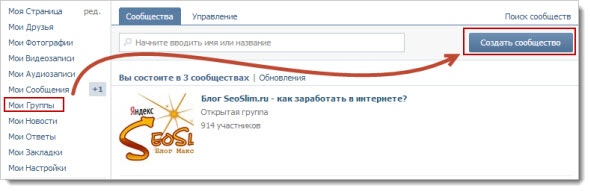
Появится окошко, где надо будет придумать название и выбрать вид будущего сообщества:
Группа — подойдет для общения и обмена информацией между участниками;
Публичная страница — ее создают те, кто хочет делиться новостями и публикациями;
Мероприятие — подойдет для организации встреч.
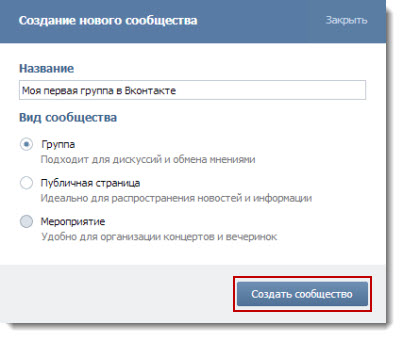
Далее вы попадаете на страницу управления группой, где в любой момент можно отредактировать важную информацию.
Название — редактируем название для группы Вконтакте, если не знаете, как назвать, то посмотрите похожие сообщества с вашим.
Адрес страницы — здесь можно поменять URL адрес на что-нибудь созвучное, например, по умолчанию был присвоен такой club73237609, а почему бы не сделать что-то попривлекательней (blogging), характеризующее группу, чтобы участники и посетителя могли ее легче запомнить.
Описание сообщества — составляем цепляющее описание, характеризующее содержание группы.
Тематика сообщества — из предложенных тематик надо выбрать ту, что больше всего подходит вашей.
Веб-сайт — если есть сайт, относящийся к тематике группы, то можно его указать.
Местоположение — выбираем страну, город, улиц и номер дома, если в этом есть необходимость.
Стена — делится на открытую, закрытую и ограниченную. Если она открытая, то сообщения в группе может оставить любой посетитель. Если закрытая, то только администратор от имени группы и комментарии отключены. Если ограниченная, то админ пишет на стене сообщение, а посетители могут их комментировать.
Фотографии — при открытых настройках создавать альбомы могут все участники, а при ограниченном доступе только администраторы. Тоже самое касается и других опций: Видеозаписи, Аудиозаписи, Документы, Обсуждения и Материалы.
Тип группы — открытая, закрытая и частная. Если группа открыта, тогда вступить в нее может любой желающий, если она закрытая, то стать ее участником можно только по приглашению или по подаче заявки, а если частная, то только по приглашению администратора.
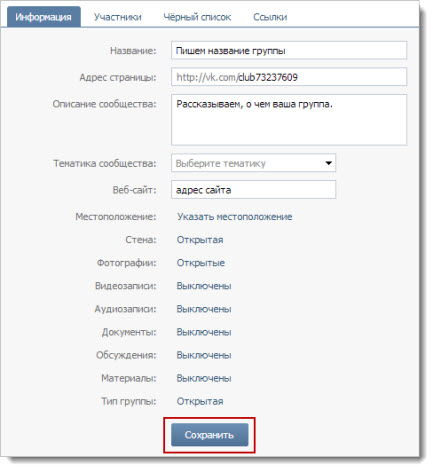
После редактирования информации не забываем нажать кнопку «Сохранить». Поздравляю, ваша группа создана, теперь стоит приступить к ее оформлению и другим настройкам.
Настройка и оформление группы
Согласитесь, что пока на вашу группу страшно смотреть, она выглядит непрезентабельно и если попытаться разослать приглашения друзьям, то 100% никто не захочет стать ее участником.
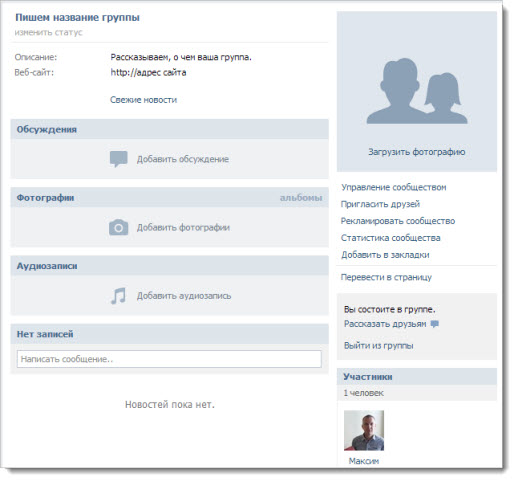
Если в настройках вы включили опцию «Материалы», то на странице группы должны заметить вкладку «Свежие новости».
Здесь можно разместить любую информацию, начиная от фотографий, видео, текста и заканчивая созданием привлекательного меню, благодаря wiki разметки.
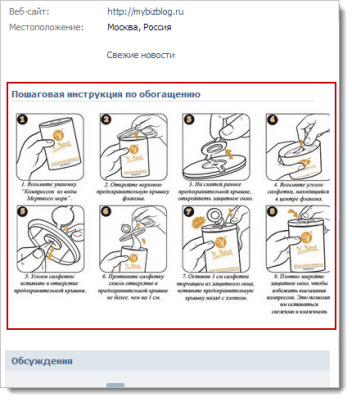
Пока мы только постигаем основы создания сообщества и в такие тонкости заглядывать не будем, но в следующих статьях я обязательно расскажу про это меню подробнее, не пропустите!
Если вы админ группы, то в ее правой части увидите блок ссылок по ее управлению.
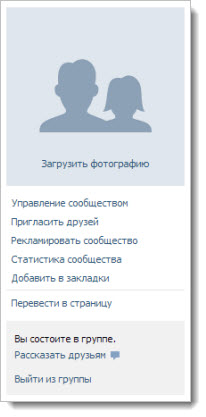
Давайте кратко пробежимся по каждой из них:
Загрузить фотографию — с помощью этой опции изменяйте изображение (аватарку), чтобы ваше сообщество привлекало внимание.
Кликаете по этой ссылке, выбираете на компьютере файл и задаете размер миниатюры (маленькая фотография для новостей, списка сообществ и комментарий).
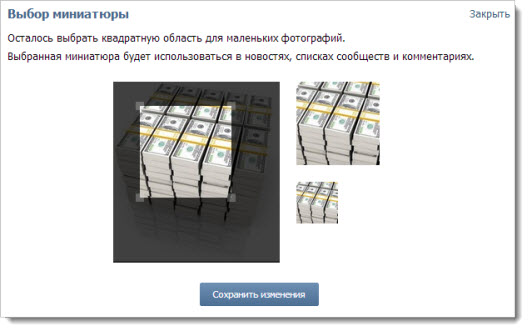
Управление сообществом — эта ссылка позволит перейти к настройкам группы.
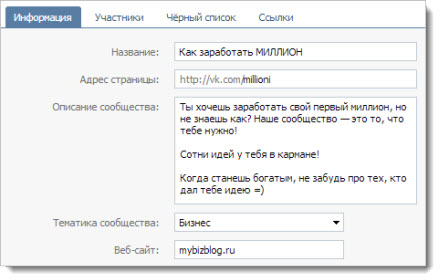
Пригласить друзей — здесь вы сможете разослать приглашения друзьям, чтобы они вступили к вам в группу. Правда в день есть возможность разослать ограниченно число таких уведомлений.
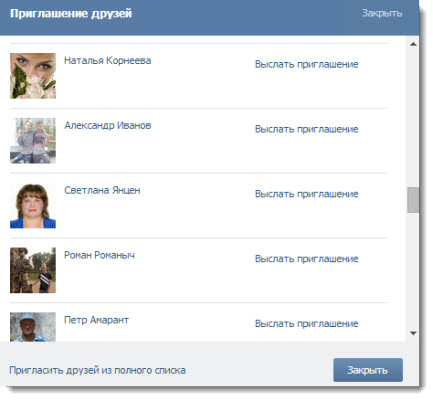
Рекламировать сообщество — эта опция отвечает за ее платную раскрутку. Платите деньги, создаете рекламную компанию и получаете участников.
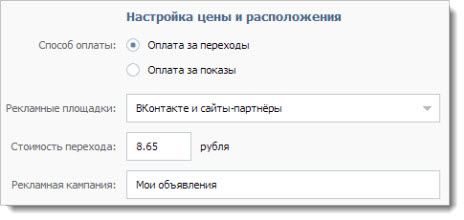
Статистика сообщества — здесь собирается вся информация об участниках группы (пол, возраст, место проживания), а также количество посетителей, просмотров и источники переходов.
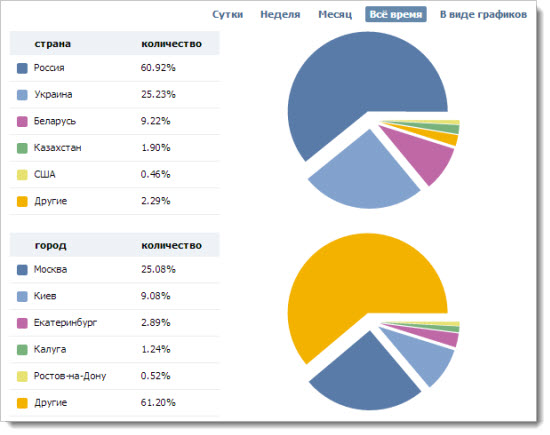
Добавить в закладки — ссылка для добавления группы к себе в закладки.
Перевести в страницу — благодаря этой ссылке осуществляется трансформация группу в публичную страницу.
Рассказать друзьям — еще одним метод пополнить сообщество участниками. Если кликните по этой строчке, то ваши друзья увидят ссылку на эту группу в своих новостях.
Выйти из группы — покинуть сообщество.
Продолжаем оформление группы Vkontakte и на следующем этапе стоит создать «Обсуждение», чтобы все участники смогли высказывать мнение, вступать в дискуссии.
Для этого нажимаем «Добавить обсуждение», пишем заголовок (рекомендую написать его цепляющим, чтобы участник захотел перейти в его содержимое), и текст, где можно задать вопрос, дать рекомендацию или рассказать поучительную историю. Не лишним будет прикрепить парочку фотографий или видео.
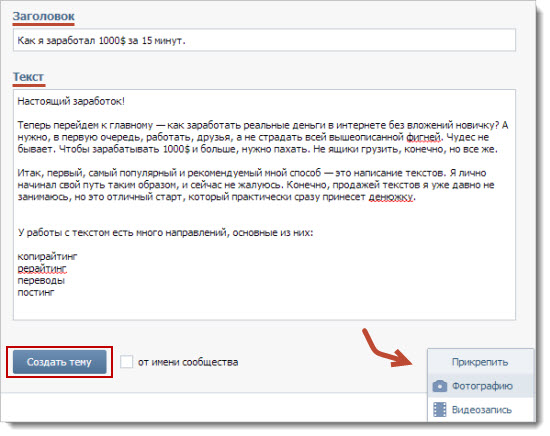
Здесь же создаются и опросы, уверен большинству читателям будет интересно принять в нем участие. Да и это отличный способ узнать, чего желает аудитория.
Опрос сделать очень просто, достаточно создать новое обсуждение, написать несколько строк, что это будет за опрос, а затем выбираем из выпадающего списка «Прикрепить» далее «Опрос».
Заполняем поля с темой и ответами, а для того чтобы опрос увидели все участники кликните в его настройках «Закрепить на главной».
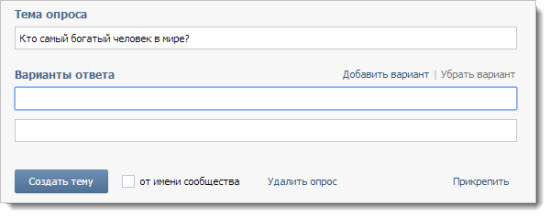
Чтобы добавить в группу видозаписи переходим по ссылке «Добавить» и в открывшемся окне вы можете: загрузить видеоролик с компьютера, по ссылке с других сайтов, из своих видеозаписей страницы Вконтакте или же из поиска. Аналогично добавляйте аудиозаписи и фотографии.
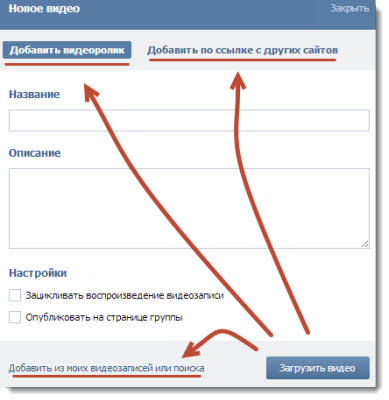
Уверен у вас уже назревает вопрос, а где брать весь этот контент если я не записываю видео, музыка, не фотографирую и вообще не умею писать?
Все очень просто, принцип всех социальных сетей основан на обмене информацией между ее участниками, то есть копипаст здесь воспринимается на ура. Думаю, вы поняли, к чему я клоню…
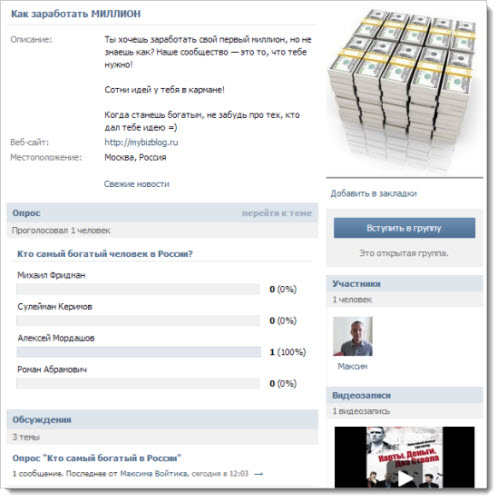
Как видите создавать сообщества очень просто, другое дело их раскручивать, чтобы они становились популярными и приносили доход, но это уже другая история, о которой вы узнаете из статьи «Как раскрутить группу Вконтакте программами».
На этом я с вами прощаюсь, официальная группа блога seoslim.ru расположена по адресу vk.com/seoslim, жду всех в гости. Пока!
Как создать группу в контакте бесплатно самому, как сделать группу в контакте
Переходим ко второму этапу нашего SMO продвижения и разбираемся как же создать группу в контакте. На самом деле это проще простого.
Выбираем в меню слева «мои группы» и нажимаем «создать группу»


В выскочившем окошке вводим название нашей группы — «секреты рыбной ловли»


После нажатия кнопки «создать группу» выскакивает новое окошко, которое ненавязчиво просит указать ваш реальный номер телефона


Для чего им нужен ваш номер сотового? Цитата из Вконтакте «Имея доступ к указанному номеру, Вы всегда сможете восстановить пароль к Вашей странице».
Это конечно лукавство, вы не только не сможете восстановить пароль, но и вообще сделать группу в контакте.
Так как если вы введете левый номер телефона то не получите смс с кодом подтверждения. Поэтому хотите вы или нет, вам придется ввести рабочий номер сотового.
После получения смс, нужно ввести код из нее в новое выскочившее окошко.


Все, ваша группа создана, если конечно вы все сделали правильно, по моему описанию.
Теперь пришло время поговорить про оформление группы вконтакте
Статьи по теме:
 Загрузка…
Загрузка…Как создать группу в вКонтакте
 Всем привет ;)! Мы решили немного отвлечься от проблем с доступом к Контакту и рассказать, как создать группу в вконтакте. С одной стороны, создание группы в данной социальной сети не представляет особой сложности, но новичкам наша инструкция будет наверняка полезна.
Всем привет ;)! Мы решили немного отвлечься от проблем с доступом к Контакту и рассказать, как создать группу в вконтакте. С одной стороны, создание группы в данной социальной сети не представляет особой сложности, но новичкам наша инструкция будет наверняка полезна.
Почему? Просто потому, что мы объясним по шагам, как сделать группу в вконтакте. То есть понятно и доступно :). Раз уж Вы находитесь на этой странице нашего сайта smartronix.ru, то наверняка знаете, что обычно группа в Контакте – это отдельное сообщество по интересам.
Создание группы в Контакте
Сразу ответим на один популярный вопрос о том, какую группу можно создать вконтакте. Создать можно любую группу. Главное, чтобы она не нарушала правила Контакта. Точнее чтобы Вы, как создатель, их не нарушали. Особенно это касается спама и приглашений новых участников группы. За подобные нарушения администраторы сети могут не только саму группу закрыть, но и удалить вашу страницу. Но не будем думать о грустном, приступим к созданию нашей группы в Контакте!Для того, что у Вас появилась возможность создать группу в вКонтакте, ваша страница должна быть привязана к номеру сотового оператора, то есть к номеру сим карты мобильного телефона. Чтобы приступить к созданию группы нужно перейти по ссылке “Мои Группы”, которая находится на странице вашего профиля.

Далее нужно назвать группу. Советуем выбирать лаконичное и запоминающееся название, которое будет привлекать внимание и отражать суть самой группы. Этот простой приём позволит увеличить аудиторию группы и удержать её участников. После того, как ввели название жмём кнопочку “Создать группу“.

После этого попадаем на страницу создания группы. Здесь всё просто. Советуем понятно описать группу, выбрать подходящую тематику и тип группы. Веб-сайт указывать не обязательно, как впрочем страну и город. Последние два поля нужны скорее для обозначения локального расположения группы, например если Вы хотите продвигать какой-либо товар в определённом городе или стране. Правда, зачастую посетители групп вконтакте на это не смотрят.

После того, как выбрали все необходимые пункты, переходим к “Настройкам”. Здесь есть целый список различных блоков, которые отвечают за внешний вид, то есть за то, как группа в вконтакте будет выглядить. Советуем повключать различные настройки, чтобы увидеть, как будет меняться облик группы.
Отдельно отметим, что за главную часть страницы группы отвечает настройка “Новости включены”. Некоторые пользователи не знают, как сделать меню группы вконтакте. Именно в этом блоке и можно создать меню группы вКонтакте. Новости – это главный блок, где обычно размещается вся полезная информация. Пройдёмся по пунктам, какие настройки за что отвечают в группе:- Стена группы – блок, в котором посетители могут оставлять сообщения и комментировать события в группе.
- В группе возможно создавать отдельные обсуждения.
- Про новости уже выше сказали, без них никуда ;).
- Фотоальбом. Будет полезен, если есть чем поделиться и удивить аудиторию.
- Настройки “Видео” и “Аудиозаписи” позволят публиковать видеозаписи и аудиоматериал.
- Включённая настройка “Граффити” сделает возможной оставлять посетителям граффити на стене вашей группы.

Ниже, расположены настройки, которые отвечают за отображение того или иного блока. А также за приватность и доступ в группу. Открытый доступ к таким настройкам группы, как “Аудиозаписи”, “Фотоальбомы”, “Видео” и “Обсуждения”, позволят посетителям группы самостоятельно создавать соответствующий нужной настройке материал.

Как видите, ничего сложного нет. Надеемся, у Вас получилось создать группу в вКонтакте. Выставив нужный уровень доступа, сохраняем настройки и переходим к следующей главе нашей статьи.
Настройка группы вконтакте после создания
Нам нужно попасть в только что созданную группу Контакта. Для этого кликаем мышкой по названию группы, как показано на картинке.



Нас интересует колонка “Свежие новости”, начать вести вашу группу именно с них, заполнив несколькими интересными для пользователей новостями.

Администратору группы вконтакте доступны следующие ресурсы управления. С помощью данных ссылок Вы всегда можете поменять состав группы, добавить или удалить участника группы в её руководство. Именно здесь находится ссылка для приглашения новых участников. Приглашать новых участников нужно с оглядкой на правила социальной сети вКонтакте. То есть не перестарайтесь :). Вообще, понимание того, как сделать группу вконтакте популярной, приходит со временем, просто нужно работать над группой.
Лучше всего, начать с приглашения ваших друзей, и друзей друзей, используя “сарафанное радио”. Если группа действительно интересная, то она наверняка найдёт почитателей. Пройдёмся по пунктам данного меню, чтобы стало более понятно:
- “Редактировать информацию” – повторное редактирование данных о группе.
- “Редактировать руководство” – с помощью данной опции можно назначить администраторов и модераторов группы.
- “Редактировать состав” – если нужно кого-то удалить. По данной ссылке доступен перечень приглашенных участников группы.
- “Пригласить в группу” – раздача приглашений, как уже сказали выше, лучше начать друзей.
- “Статистика группы” – информативная ссылка, станет наиболее полезной, когда группы разрастётся.
- “Покинуть группу” – распрощаться с группой.
- “Добавить в закладки” – если в настройках вашего профиля включена опция “Мои закладки”.

Обязательно публикуйте картинки или даже видео при публикации новостей, это должно помочь в продвижении группы в вКонтакте. Также, советуем сразу добавить основное фото для вашей группы. Оно должно быть привлекательным.



Как создать аккаунт ВК без номера телефона? • KonstantinKanin.com

Как зарегистрироваться в ВК:
- Открыть vk.com
- Заполните регистрационную форму
- Введите номер вашего мобильного телефона
- Создать пароль
- Добавьте данные вашего профиля
1. Откройте vk.com на компьютере, телефоне или планшете.

2.Заполните форму регистрации.
Создать аккаунт в ВК можно тремя способами:
Если у вас есть учетная запись Facebook и вы хотите использовать ее в ВКонтакте, просто нажмите «Войти через Facebook», появится всплывающее окно входа в Facebook и просто следуйте инструкциям.
Если вы не хотите использовать Facebook, заполните форму и нажмите «Продолжить регистрацию».
3. Введите номер своего мобильного телефона.
Сегодня, как и в любой социальной платформе, ВКонтакте также требует номер вашего мобильного телефона для проверки.Ваш номер телефона не будет публично отображаться в ВКонтакте.
Выберите свою страну в раскрывающемся меню, а затем введите свой номер телефона в поле выше. После нажатия кнопки «Получить код» вам позвонит робот. Не бери! Вам нужно ввести последние 4 цифры входящего номера в поле и затем нажать «Подтвердить».
Если вы введете неправильный код, вы получите сообщение об ошибке. Теперь у вас есть 3 попытки ввести правильный код. Вы должны получить еще один звонок и так же, как на предыдущем шаге, вы должны ввести последние 4 цифры входящего номера в поле:

Если вы пропустите все попытки, вы получите ошибку:

В некоторых случаях (это зависит от страны вашего мобильного номера), если вы не набираете 4 цифры в течение некоторого времени, вам будет предложено получить код в SMS.

После того, как вы, наконец, получили код и ввели его в поле, нажмите «Подтвердить», чтобы перейти к следующему шагу.
4. Создайте пароль.
Если вы регистрируетесь с использованием номера телефона на предыдущих шагах, просто выберите пароль и введите его в поле. Обратите внимание, что пароль не скрыт, поэтому убедитесь, что никто не смотрит на ваш экран 🙂 А затем нажмите «Присоединиться к ВК».
5. Добавьте данные своего профиля
Вы можете добавить некоторые дополнительные сведения о себе, например страну, город, университет и свой адрес электронной почты.Если хотите, можете пропустить эти шаги. После этого вам будет предложено подтвердить это действие, повторно введя пароль

Как создать аккаунт ВКонтакте без личного номера мобильного телефона?
Возможно, вам потребуется обойти проверку телефона ВКонтакте, например, из соображений безопасности вы не хотите сообщать свой номер телефона ВКонтакте.
Таким образом, вместо того, чтобы использовать свой личный номер мобильного телефона для регистрации в ВКонтакте, у вас есть два варианта:
- купите для этого дополнительную SIM-карту
- использовать виртуальный номер телефона
Существует множество сервисов, предлагающих виртуальный телефонный номер , который в основном позволяет получать коды подтверждения по SMS.Есть и бесплатные сервисы, но проблема в том, что большинство телефонных номеров, которые они предлагают, уже кем-то используется в ВК.
Хорошо, что платные виртуальные номера не такие дорогие, как вы думаете. Если вы используете SMS Activate, это будет стоить вам около 0,33 доллара за один SMS-код на российский номер. SMS Activate имеет версии интерфейса на английском, испанском и китайском языках.
Прежде всего, необходимо пополнить баланс. Для российского номера потребуется 21 рубль.
В правом верхнем меню нажмите «Пополнить баланс»: 
SMS Activate предлагает несколько способов оплаты, таких как VISA / Mastercard, UnionPay, Bitcoin, Payeer, PerfectMoney, Яндекс.Деньги и т. Д.
Затем перейдите в левое меню и выберите Россия, а затем нажмите «Купить» рядом с vk.com:

Теперь вы получите номер, который можно ввести в поле ВКонтакте:

Если нажать «Получить код», можно заметить эту ошибку, это означает, что кто-то уже взял этот номер телефона для создания профиля в ВКонтакте:

Не волнуйтесь, просто вернитесь в окно SMS Activate, нажмите эту красную кнопку, чтобы вернуть деньги, и повторите предыдущий шаг для получения номера:

Когда вы наконец получите номер, который еще не использовался в ВКонтакте, вы увидите окошко «Последние 4 цифры номера телефона».Обратите внимание на таймер ниже:

Дождитесь окончания таймера и нажмите на появившуюся ссылку «Отправить код по SMS»:

А теперь вернитесь в окно SMS Activate и нажмите эту зеленую кнопку, чтобы подтвердить, что вы ждете кода SMS:

Максимум через несколько минут вы увидите код. Просто скопируйте его и вставьте в поле на странице ВКонтакте.

Теперь выберите пароль для своей учетной записи ВКонтакте и нажмите «Присоединиться к ВК».Это оно!

Не забудьте освободить этот номер, если он вам больше не нужен, чтобы другой пользователь мог использовать его для других сервисов, где он еще не использовался:

Как зарегистрироваться на сайте ВК
VK — известная социальная сеть, которая конкурирует с Facebook. Этот сайт особенно известен в России, и большинство его пользователей — русские. Чтобы иметь учетную запись на этом веб-сайте, вам необходимо предпринять некоторые шаги для завершения процесса регистрации. Также, чтобы создать учетную запись, вам также необходимо будет ввести свой номер телефона. В этом уроке я покажу вам, как можно шаг за шагом создать учетную запись и как создать учетную запись ВКонтакте без телефона.
Регистрация аккаунта ВК
Чтобы создать учетную запись Facebook, вам не нужно вводить свой номер телефона в процессе регистрации. Но после того, как вы создадите свою учетную запись, вы можете позже ввести свой номер телефона как часть личных данных. Чтобы добавить свой номер телефона в свою учетную запись Facebook, вам нужно будет добавить свой номер телефона в свой профиль. Затем Facebook отправит проверочный код на ваш номер телефона, и ваш номер будет активирован.
Если вы случайно забудете свой пароль Facebook, вы можете просто запросить новый пароль через свой номер телефона.Это одно из преимуществ добавления номера телефона в учетные записи социальных сетей. На Facebook вы также можете скрыть свой номер телефона от людей, просматривающих ваш профиль.
В VK история в чем-то такая же, но разница в том, что вы не можете отказаться от ввода номера телефона, когда хотите создать учетную запись VK. Фактически, вам нужно будет ввести свой номер телефона на первых этапах регистрации, и вам нужно будет подтвердить свою учетную запись с помощью своего номера телефона.
Для чего нужен аккаунт ВК?
VK — это социальная сеть, которая является второй по величине социальной сетью после Facebook. Эта сеть особенно популярна в России, и большинство ее пользователей — выходцы из России, Беларуси, Казахстана и Украины.
ВозможностиVK многочисленны, и люди любят ее использовать. Вот некоторые из функций, которые вы можете получить с учетной записью ВКонтакте .:
- В ВК большинство пользователей русские. Так что если вы ищете способ f
Узнайте больше о группах Smule и часто задаваемых вопросах
— Группа — это два или более человека, которые разделяют общую страсть, которые собираются вместе, чтобы общаться, творить и устанавливать настоящую, значимую связь друг с другом.
Как создать группу?
— Перейдите на вкладку «Обзор»
— Прокрутите до раздела «Новые группы»
— Нажмите «Просмотреть все»
— Нажмите «+»
— Заполните обязательные поля и любые дополнительные поля, полезные для пользователей
— Нажмите «Продолжить» ”
— На данный момент ваша группа создана
— Пригласите участников в вашу группу
— Кто угодно может создать группу, хотя эта новая функция групп все еще находится на ранних стадиях разработки для iOS и нашего веб-сайта.Пользователи Android, мы неустанно работаем, чтобы как можно скорее перенести группы на ваше устройство!
— В группе может быть до 1000 участников
— Все группы являются общедоступными, то есть лица, не являющиеся участниками, могут видеть страницу группы и ее содержимое.
— Нет пометки в MVP. Если человек ведет себя неуместно или оскорбительно, пользователи должны сообщить об этом аккаунте. Если это контент, пользователи должны отметить запись.
— Владельцы групп получают уведомления, когда пользователи запрашивают присоединение к их группе.
— Пользователи будут получать уведомления, когда владелец приглашает их присоединиться к их группе.
— Только владелец группы может приглашать новых участников в свою группу.
— Моя группа не может быть найдена в поиске? (будут ли они доступны для поиска)
— Скоро начнется поиск!
— Групповой чат доступен и может быть инициирован с экрана чата. Нет функции быстрого доступа для запуска чата с вашей группой Smule.
— Перейдите на страницу группы, к которой хотите присоединиться.
— Если группа открыта, то есть они принимают новых участников, появится кнопка «присоединиться».
— Нажмите «Присоединиться»
— Как мне выйти из группы?
— Перейдите на страницу группы
— Коснитесь «…» в правом верхнем углу
— Коснитесь «Покинуть группу»
— Вы можете присоединиться к 250 группам.
— Почему я могу создать только 3 группы?
— Быть владельцем группы — большая ответственность, и участники рассчитывают, что у владельцев будет достаточно времени, чтобы посвятить их своей группе. Если владельцы слишком сильно растянуты по
группам, проигрывают все. Вот почему мы ограничиваем количество групп, которые пользователи могут создавать, до трех.
— Вы можете принять, отклонить или проигнорировать приглашение. Срок действия приглашения истекает через 30 дней.
— Вы можете ответить на приглашение в группу со страницы вашего профиля, уведомлений или со страницы группы.
— Как / где я могу увидеть список принадлежащих мне групп?
— На странице своего профиля нажмите «Группы», чтобы отобразить группы, в которых вы состоите, и ожидающие запросы / приглашения.
Как / где мне найти новые группы, которые могут быть мне интересны?
— Вкладка «Обзор» — отличное место для просмотра, как и страницы профилей других пользователей.
— У каждой группы разные предпочтения в отношении организации прослушивания. За дополнительной информацией обратитесь к владельцу группы.
— Сколько групп я могу создать?
— Всего можно создать 3 группы.
— А пока обратитесь в службу поддержки.
— Как мне пригласить пользователей в мою группу?
— Перейдите на страницу группы
— Нажмите «Члены»
— Нажмите «+»
Поиск пользователей, которых можно пригласить в свою группу
В настоящее время вы не можете заблокировать кого-либо из своей группы.В настоящее время мы работаем над тем, чтобы сделать это возможным.
— Приглашая участников присоединиться к вашей группе, вы предоставляете им право публиковать сообщения на странице группы.
— Хотя вы не можете запретить участнику отправлять сообщения на страницу группы, владельцы групп могут удалять сообщения участников.
— Перейдите на страницу группы
— Коснитесь значка настроек
— Перейдите на страницу группы
— Выберите значок настроек
— 1
— Перейдите на страницу группы
— Нажмите значок «+» рядом с «Добавить сообщение»
— Выберите записи, которые вы хотите опубликовать на странице группы
— Нажмите «Опубликовать»
— №
— Эта функция пока недоступна
— №
Похожие сообщения:
#SingtopiaGlobal — тема следующей недели!
Конкурс дуэтов #SingWithYourHEART
.
